10 consigli Dropbox per principianti
Anche se Dropbox è in circolazione da molto tempo, non ho registrato un account fino a qualche mese fa e ora non so perché non mi sono registrato prima! Dropbox è un servizio davvero fantastico che ha molte funzionalità che non sapevo nemmeno esistessero quando ho iniziato a usarlo.
Se sei nuovo su Dropbox, ecco 10 suggerimenti che ho trovato utili quando si utilizza il servizio. Naturalmente, ci sono molte altre cose che puoi fare con Dropbox tramite app, ma mi concentrerò solo sul sito Web e sul software Dropbox che puoi installare sul tuo computer o dispositivo mobile.
Suggerimento n. 1: recuperare i file eliminati
Per impostazione predefinita, Dropbox ti permetterà di recuperare qualsiasi file cancellato fino a 30 giorni. Questa è una caratteristica abbastanza carina! Per la maggior parte usavo Dropbox per archiviare file non importanti casuali, ma c'era una volta in cui avevo davvero bisogno di recuperare un file che avevo cancellato. Per visualizzare i file cancellati, fai clic sull'icona del cestino in alto, che commuta l'opzione Mostra file eliminati .

Cerca nella cartella in cui vuoi recuperare i file eliminati e vedrai sotto la colonna Tipo se si tratta di un'immagine cancellata o qualcos'altro.
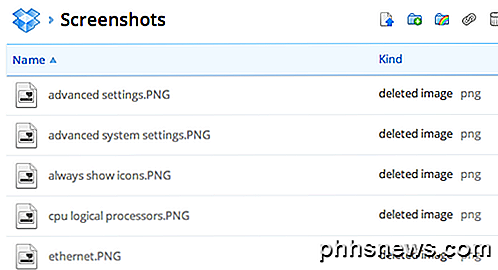
Suggerimento n. 2: ripristinare versioni precedenti
Un'altra caratteristica interessante sono le versioni in Dropbox. Per impostazione predefinita, questa opzione è disponibile solo per 30 giorni, ma funziona molto bene. Basta andare alla cartella in cui si desidera vedere una versione precedente di un file e fare clic sul file per evidenziarlo. Non fare clic sul nome del file perché questo aprirà il file. Basta fare clic sulla riga per evidenziarlo.
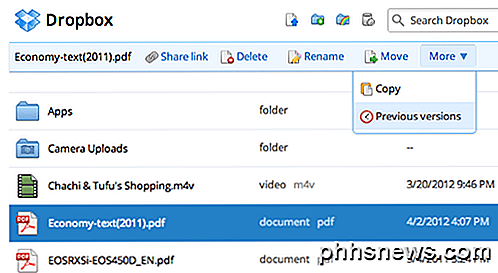
Quindi fare clic su Altro in alto e fare clic su Versioni precedenti . È ora possibile sfogliare le varie versioni del file fino a 30 giorni indietro.
Suggerimento # 3 - Il Packrat
Packrat è un'opzione che puoi scegliere se fai clic sul link Aggiorna dal sito web principale. Fondamentalmente ti dà versioni precedenti illimitate e il recupero dei file cancellati. È $ 40 all'anno, ma ne vale sicuramente la pena per tutti coloro che hanno bisogno di maggiore sicurezza.
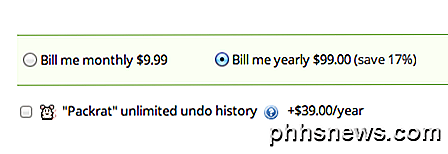
Suggerimento n. 4: verifica in due passaggi
Dropbox ha appena introdotto la verifica in due passaggi alcuni mesi fa e aggiunge un livello di sicurezza che era fortemente necessario. Se sei mai stato preoccupato per qualcuno che ha effettuato l'accesso al tuo account semplicemente individuando la tua password, puoi abilitare la verifica in due passaggi, che richiederà di digitare un codice quando accedi dal browser, dall'app desktop o dall'app mobile.
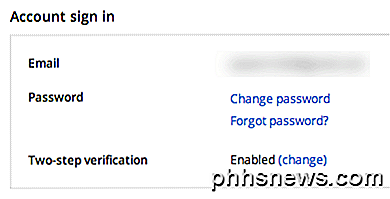
Per attivarlo, fai clic sul tuo nome in alto, poi su Impostazioni e poi sulla scheda Sicurezza . Scorri verso il basso e vedrai due passaggi sotto Accesso all'account .
Suggerimento n. 5 - Sincronizza qualsiasi cartella
Dropbox è fantastico, ma a molte persone semplicemente non piace il fatto che debbano spostare tutto nella cartella Dropbox per poterlo sincronizzare. Bene, c'è un modo per aggirare questo in Windows. Puoi creare giunzioni o alias nelle cartelle in Dropbox e quindi si sincronizzeranno senza dover spostare la cartella.
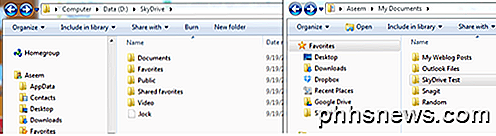
Puoi leggere la mia guida su come sincronizzare qualsiasi cartella con Dropbox e altri servizi di cloud storage.
Suggerimento n. 6 - Notifiche LAN Sync e desktop
LAN Sync è una funzionalità dell'app desktop che accelera la sincronizzazione dei file tra i computer che si trovano sulla stessa rete LAN. Per impostazione predefinita, Dropbox sincronizza un file sul server e lo scarica negli altri computer dal server Dropbox. A meno che le velocità di upload e download di Internet non siano eccessive, ciò può richiedere molto tempo per i file di grandi dimensioni.
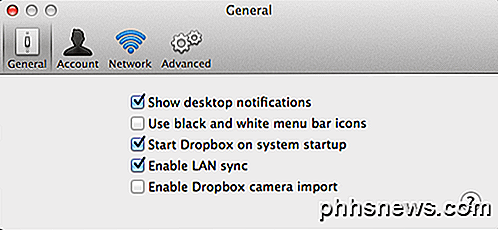
LAN Sync è un'opzione che consente automaticamente a Dropbox di trovare altri computer collegati sulla stessa rete e sincronizzare i file direttamente sulla LAN, che è molto più veloce del caricamento e quindi scaricalo nuovamente. Ho 4 computer a casa con Dropbox installato, quindi è conveniente per me.
Anche le notifiche sul desktop sono piacevoli perché compaiono un piccolo messaggio nella barra delle applicazioni ogni volta che un file viene aggiunto o eliminato dalle cartelle Dropbox. Questo è utile se hai una cartella condivisa con più utenti e vuoi sapere quando i file vengono aggiunti o cancellati.
Suggerimento n. 7 - Caricamento fotocamera
Adoro il caricamento della fotocamera! Fino ad ora, non avevo modo di eseguire il backup dei video registrati sul mio iPhone o iPad senza utilizzare iTunes. iTunes è un dolore reale e Dropbox mi ha salvato dal doverlo usare più. Enable Camera Upload e Dropbox caricheranno automaticamente tutte le tue foto e i tuoi video in una cartella denominata Upload di fotocamere. L'unico lato negativo è che si ferma dopo 10 minuti e devi aprire di nuovo Dropbox, ma comunque una grande funzionalità che uso sempre.
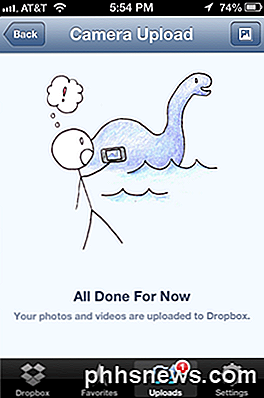
Certo, fai attenzione perché ho subito capito che la quantità di spazio che ho usato nel mio account Dropbox è aumentata drasticamente una volta abilitata questa opzione! Sono rimasto sbalordito da quanti video prendo con il mio iPhone. L'ho installato anche sul telefono di mia moglie e quindi ho dovuto eseguire l'upgrade al piano da 100 GB per archiviare tutti quei video e foto.
Suggerimento n. 8 - Visualizza cronologia
Un'altra caratteristica interessante è il visualizzatore di cronologia. Basta fare clic su Eventi sul lato sinistro e puoi vedere rapidamente tutte le attività che si verificano nel tuo account Dropbox.
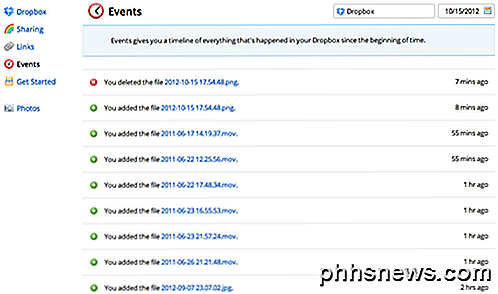
Suggerimento n. 9 - Sincronizzazione selettiva
All'inizio, avrei solo sincronizzato tutto con tutti i miei dispositivi collegati, ma ho subito capito che occupava molto spazio che non era realmente necessario. Invece, puoi eseguire una sincronizzazione selettiva e sincronizzare solo determinate cartelle in un determinato computer.
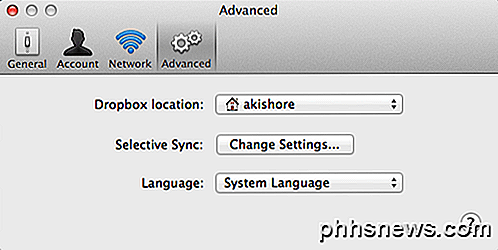
Vai a Preferenze e quindi fare clic su Avanzate . Fai clic sul pulsante Cambia impostazioni e quindi deseleziona solo le cartelle che non desideri sincronizzare.
Suggerimento # 10 - Segna come preferito
Se si desidera scaricare un file sul dispositivo mobile, è necessario contrassegnarlo come preferito. Non lo sapevo ed era fastidioso quando avevo bisogno di un file dal mio account Dropbox mentre non ero connesso a Internet. Basta premere l'icona di avvio quando si visualizza un file per contrassegnarlo come preferito. Ora verrà scaricato localmente sul tuo dispositivo mobile in modo da poterlo visualizzare in qualsiasi momento.
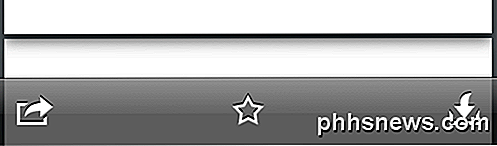
Questo riguarda io! Questi sono 10 suggerimenti rapidi per utilizzare Dropbox in modo più efficace. Hai un consiglio da solo? Postalo nei commenti. Godere!

Come aumentare la dimensione del carattere nell'app Notes di macOS (e salva la vista)
Non possiamo tutti essere benedetti con una visione a 20/20 eagle-eye. La verità è che il carattere sulla maggior parte degli schermi di smartphone e computer è troppo piccolo. Se si utilizza Notes su macOS Sierra, ora è possibile aumentare la dimensione del font e squint di meno. La possibilità di cambiare la dimensione del font sulle note è una nuova funzionalità, che molti utenti di Mac hanno chiesto a gran voce per anni .

Perché un SSD crittografa internamente i dati senza password?
Mentre molte persone scelgono attivamente di crittografare i propri dati, altri potrebbero essere sorpresi di scoprire che il loro disco corrente lo sta facendo automaticamente senza input da loro. Perché? Il post di Q & A di SuperUser di oggi contiene le risposte alla domanda di un lettore curioso. La sessione di domande e risposte di oggi ci viene fornita per gentile concessione di SuperUser, una suddivisione di Stack Exchange, un raggruppamento di siti Web di domande e risposte.



